10. 코드를 작성하려면 Notebooks > New Notebook을 차례대로 클릭합니다.
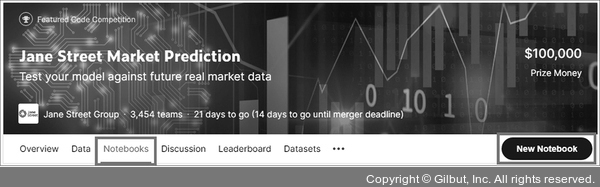
▲ 그림 A-28 경진 대회 참여를 위한 노트북 생성
11. 새 노트북이 실행되면 다음과 같이 코드가 주어집니다. 이를 실행하면 데이터셋에 대한 .csv 파일의 경로를 출력해 줍니다.
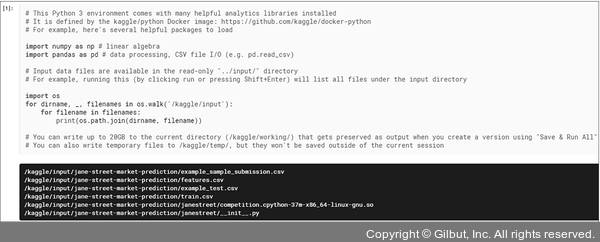
▲ 그림 A-29 데이터셋 경로 확인
12. + Code를 클릭한 후 이렇게 출력된 데이터 경로를 그대로 복사하여 다음과 같이 판다스(Pandas)로 호출해서 사용합니다.
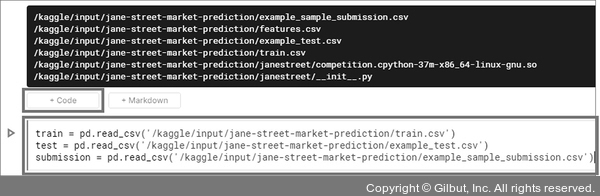
▲ 그림 A-30 데이터셋 경로를 복사하여 사용